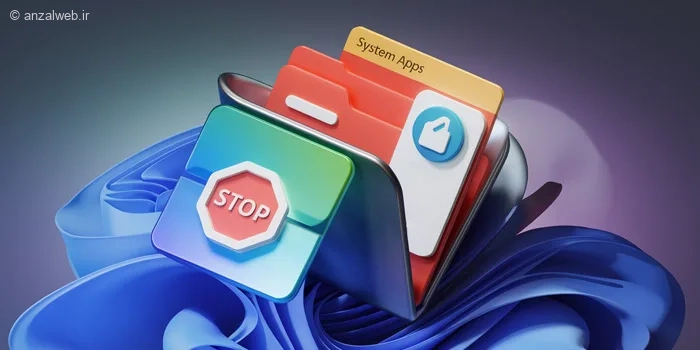ویندوز ۱۱ به طور خودکار درایورهای مورد نیاز برای قطعات سختافزاری را دانلود و نصب میکند. این ویژگی برای بیشتر کاربران آسان و کاربردی است، اما گاهی ممکن است مشکلاتی به وجود آورد. مثلاً ممکن است درایورهای قدیمی یا ناسازگار روی سیستم نصب شوند. بنابراین اگر بعد از بهروزرسانی درایورها با مشکل مواجه شدهاید یا دوست دارید درایورها را خودتان نصب کنید، راههای مختلفی برای غیرفعال کردن نصب خودکار درایورها وجود دارد. در این مطلب از مدیر تولز، با ۵ روش مختلف یاد میگیرید که چطور از نصب خودکار درایورها در ویندوز ۱۱ جلوگیری کنید.
غیرفعال سازی نصب خودکار درایور در ویندوز ۱۱
غیرفعال کردن نصب خودکار درایور در ویندوز ۱۱
برای جلوگیری از نصب خودکار درایورها در ویندوز ۱۱، میتوانید به روش زیر عمل کنید:
به قسمت **Settings** (تنظیمات) بروید. سپس **System** (سیستم) و بعد **About** (درباره) را انتخاب کنید. در این بخش، روی **Advanced System Settings** (تنظیمات پیشرفته سیستم) کلیک کنید. حالا گزینهای را انتخاب کنید که با عنوان **No** (خیر) مشخص شده و معمولاً در کنار آن نوشته شده: «Your device might not work as expected» (ممکن است دستگاه شما به درستی کار نکند).
این کار را میتوان از طریق **Group Policy Editor** (ویرایشگر خط مشی گروهی) و **Registry Editor** (ویرایشگر رجیستری) نیز انجام داد. همچنین برنامههای دیگر و ابزارهای خارجی وجود دارند که به شما در مدیریت این تنظیمات کمک میکنند. در ادامه، جزئیات بیشتری در این زمینه ارائه خواهد شد.
۱- غیرفعال سازی نصب خودکار درایور از طریق تنظیمات
برای جلوگیری از نصب خودکار درایورها در ویندوز ۱۱، میتوانید تنظیمات سیستم را تغییر دهید.
برای این کار، کلیدهای ویندوز و I را همزمان فشار دهید. راه دیگر این است که روی منوی استارت کلیک کنید و سپس گزینه Settings را انتخاب کنید.
بعد از باز شدن پنجره تنظیمات، به بخش System بروید و روی گزینه About کلیک کنید.

لطفاً بخش مشخصات دستگاه را باز کنید و سپس گزینه تنظیمات پیشرفته سیستم را انتخاب کنید.
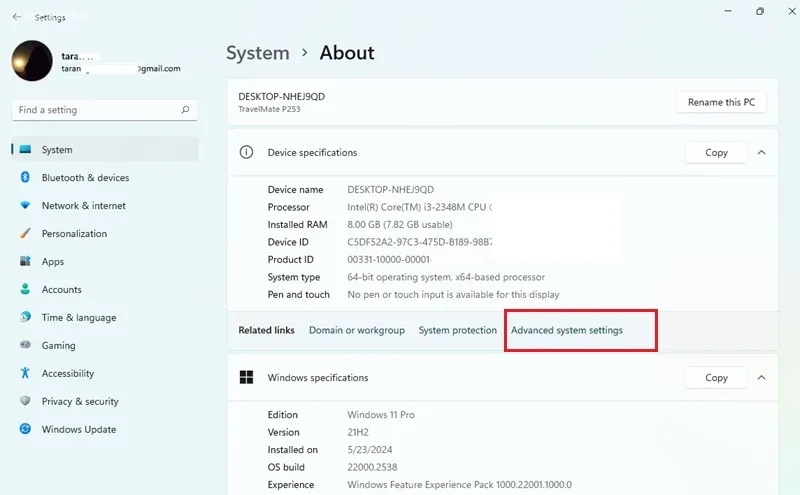
به بخش سختافزار بروید و روی گزینهی تنظیمات نصب دستگاه کلیک کنید.
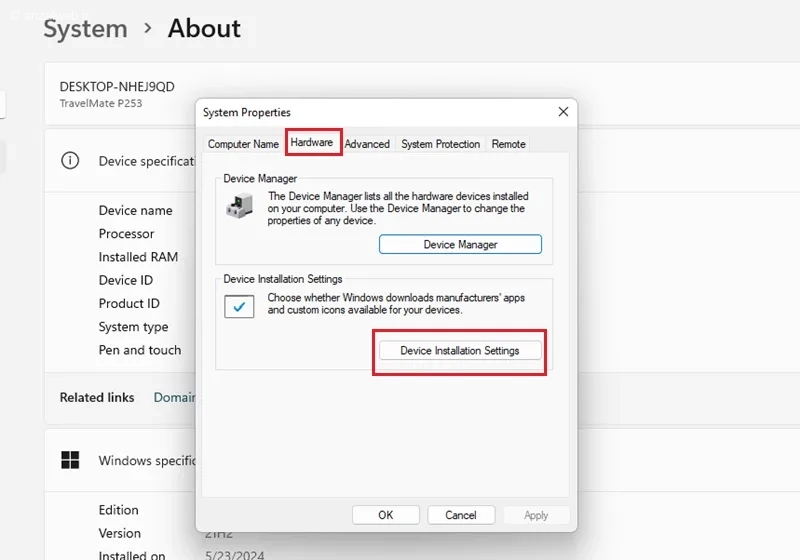
در پنجرهای که باز میشود، گزینه «No» (که ممکن است دستگاه شما به درستی کار نکند) را انتخاب کرده و روی «Save Changes» کلیک کنید. اگر بعداً خواستید قابلیت نصب خودکار درایورها را دوباره فعال کنید، میتوانید به این قسمت برگردید و گزینه «Yes» (که حالت پیشنهادی است) را انتخاب نمایید.
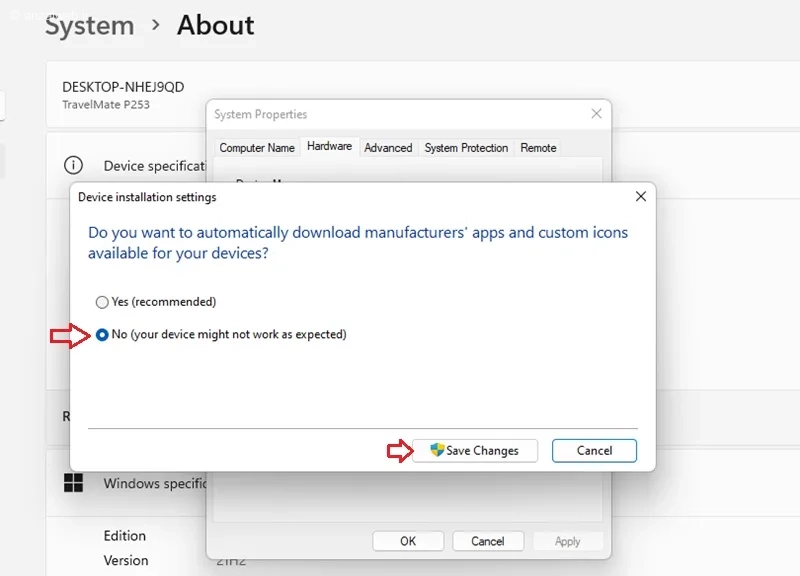
۲- غیرفعال سازی نصب خودکار درایور از طریق Group Policy Editor
اگر ویندوز ۱۱ شما از نوع Pro، Enterprise یا Education است، میتوانید با استفاده از Group Policy Editor جلوی نصب خودکار درایورها را بگیرید.
برای این کار، کلیدهای Win و R را همزمان فشار دهید تا پنجره Run باز شود. بعد، در کادر جستجو عبارت gpedit.msc را تایپ کرده و Enter بزنید.
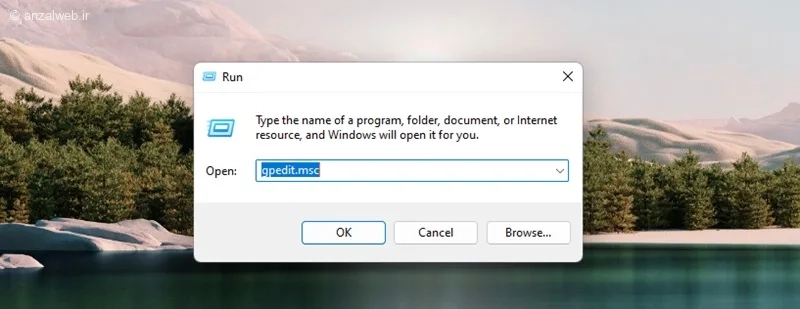
در پنجرهای که باز میشود، این مسیر را دنبال کنید:
پیکربندی رایانه → الگوهای مدیریتی → اجزای ویندوز → بهروزرسانی ویندوز → مدیریت بهروزرسانیهای ارائه شده از ویندوز
سپس در قسمت سمت راست، روی گزینهای با عنوان «دربرنگرفتن درایورها همراه با بهروزرسانیهای ویندوز» دو بار کلیک کنید.
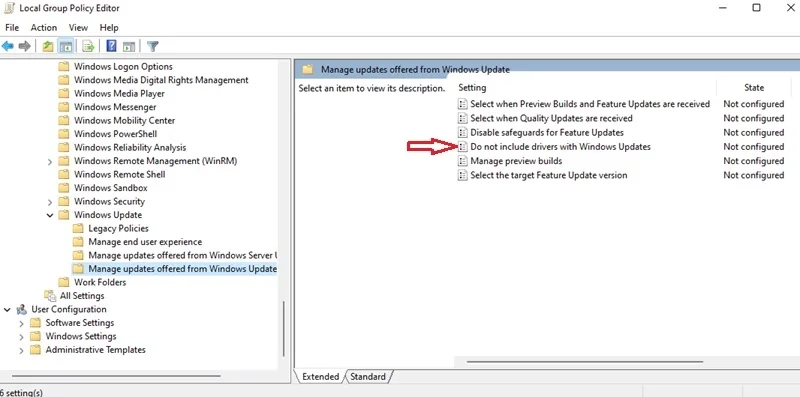
سپس گزینه Enabled را روشن کنید.
برای ثبت تنظیمات جدید، اول دکمه Apply و بعد OK را بزنید. اگر بعداً خواستید این تغییرات را برگردانید، در همین قسمت گزینه Not Configured را انتخاب نمایید.
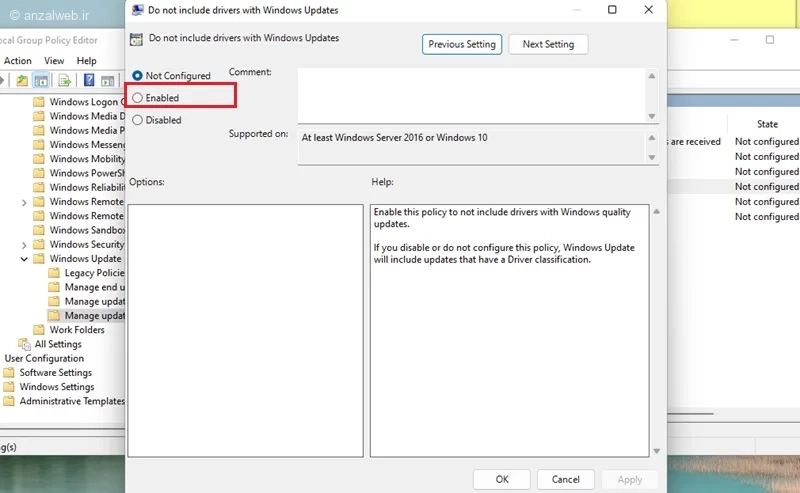
۳- استفاده از Registry Editor جهت جلوگیری از نصب خودکار درایور در ویندوز ۱۱
میتوانید با ایجاد یک تغییر در رجیستری، قابلیت نصب خودکار درایورها در ویندوز ۱۱ را غیرفعال کنید. فقط یادتان باشد قبل از هر تغییری در رجیستری، حتماً از آن یک نسخه پشتیبان بگیرید.
برای شروع، کلیدهای Win و R را همزمان فشار دهید تا پنجره «اجرا» باز شود. بعد، در کادر جستجو عبارت regedit را تایپ کرده و Enter بزنید.
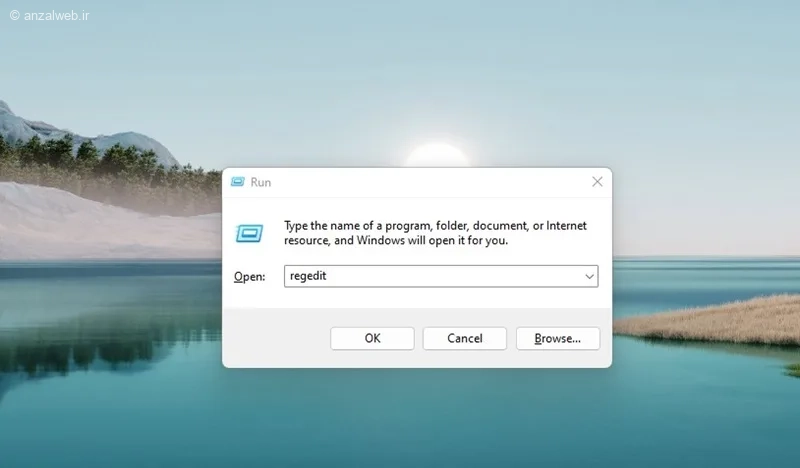
در ویرایشگر رجیستری، به آدرس زیر بروید:
HKEY_LOCAL_MACHINESOFTWAREPoliciesMicrosoftWindowsWindowsUpdate
اگر پوشهای به نام WindowsUpdate را مشاهده نمیکنید، روی پوشه قبلی یعنی Windows کلیک راست کنید. سپس از منوی باز شده، گزینه New > Key را انتخاب کنید. حالا نام WindowsUpdate را تایپ کرده و Enter بزنید.
حالا در قسمت سمت راست صفحه، روی یک فضای خالی کلیک راست کنید و از منو گزینه New > DWORD (32-Bit) Value را بزنید.
نام این مقدار جدید را ExcludeWUDriversInQualityUpdate بگذارید و Enter را فشار دهید.
در پایان، روی ExcludeWUDriversInQualityUpdate دو بار کلیک کنید. در کادر Value Data، عدد 1 را وارد کرده و روی OK کلیک کنید.

پنجره ویرایشگر رجیستری را ببندید و سپس سیستم خود را یک بار راهاندازی مجدد کنید تا تغییراتی که انجام دادهاید، فعال شود.
اگر بعداً تصمیم گرفتید که امکان نصب خودکار درایورها را دوباره فعال کنید، دو راه دارید:
– روی کلید **ExcludeWUDriversInQualityUpdate** که خودتان ساختهاید، کلیک راست کرده و گزینه **Delete** را انتخاب کنید.
– یا این که روی همان کلید دوبار کلیک کنید، سپس در کادر **Value Data** عدد **0** را وارد کرده و روی **OK** کلیک کنید.
در پایان، برای این که تنظیمات جدید اعمال شوند، باید کامپیوتر خود را یک بار ریستارت کنید.
۴- برگرداندن درایور آپدیت شده معیوب به حالت قبل
اگر ویندوز ۱۱ قبلاً یک درایور مشکلدار را بهروز کرده باشد، میتوانید با استفاده از یک قابلیت داخلی، آن را به نسخه قبلی برگردانید.
برای رفع مشکل درایور، در قسمت جستجوی ویندوز عبارت Device Manager را تایپ کرده و روی آن کلیک کنید.
در پنجره Device Manager، بخش مربوط به دستگاه مورد نظر خود را باز کنید. سپس روی دستگاه راستکلیک کرده و گزینه Properties را انتخاب کنید.
به تب Driver بروید و روی گزینه Roll Back Driver کلیک کنید. اگر این گزینه غیرفعال و خاکستری بود، یعنی ویندوز اخیراً درایور جدیدی برای این دستگاه نصب نکرده است.
دلیل خود را برای بازگرداندن درایور انتخاب کنید و مراحل نشاندادهشده در صفحه را دنبال کنید. در پایان، سیستم خود را دوباره راهاندازی کنید.
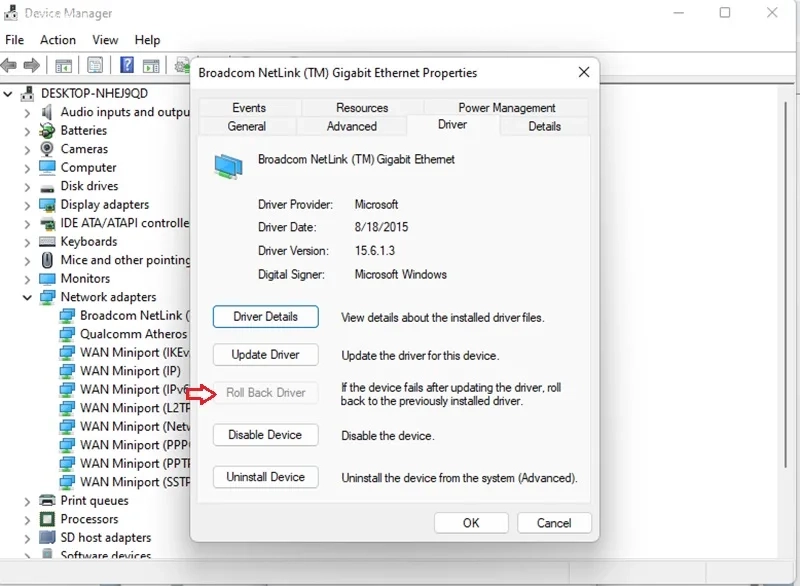
۵- مدیریت درایورها با ابزارهای جانبی
اگر نمیخواهید درایور مخصوص یک قطعه سختافزاری خاص روی سیستم نصب شود، میتوانید از طریق Device Manager (مدیریت دستگاهها) اقدام کنید. کافیست روی درایور مورد نظر کلیک راست کنید و گزینهی “غیرفعال کردن دستگاه” (Disable device) یا “حذف دستگاه” (Uninstall device) را انتخاب کنید تا از نصب آن جلوگیری شود.
علاوه بر این، برنامههایی نیز برای مدیریت بهتر ویندوز ۱۱ وجود دارند که با استفاده از آنها میتوانید به شکل دقیقتری بر نصب یا حذف درایورها نظارت داشته باشید. در ادامه، چند نمونه از این نرمافزارها معرفی میشوند.
۱-۵- برنامه Winaero Tweaker
Winaero Tweaker یک نرمافزار کاملاً رایگان و قدرتمند است که به شما امکان میدهد تنظیمات مختلف و جزئیات سیستم عامل ویندوز را به دلخواه خود تغییر دهید. پس از باز کردن برنامه، به بخش Behavior > Disable driver updates بروید و تیک گزینهٔ Turn off driver updates via Windows Update را بزنید تا فعال شود.
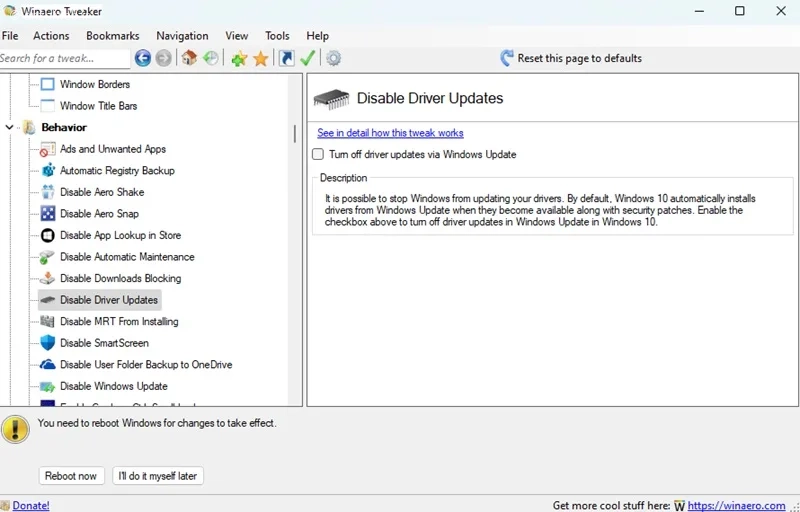
**ویژگیهای مثبت:**
* با انواع نسخههای ویندوز سازگاری دارد.
* با یک کلیک ساده، بهروزرسانی خودکار درایورها را خاموش میکند.
**ویژگیهای منفی:**
* برای استفاده باید آن را نصب کنید.
۲-۵- نرم افزار DriverStore Explorer
برنامه تخصصی DriverStore Explorer این امکان را به شما میدهد تا درایورهای نصبشده در سیستم خود را مدیریت کنید.
میتوانید فهرست درایورها را مشاهده کرده و مواردی را که نمیخواهید دوباره نصب شوند، انتخاب کنید. سپس با کلیک روی گزینه Delete Driver، آنها را حذف کنید.
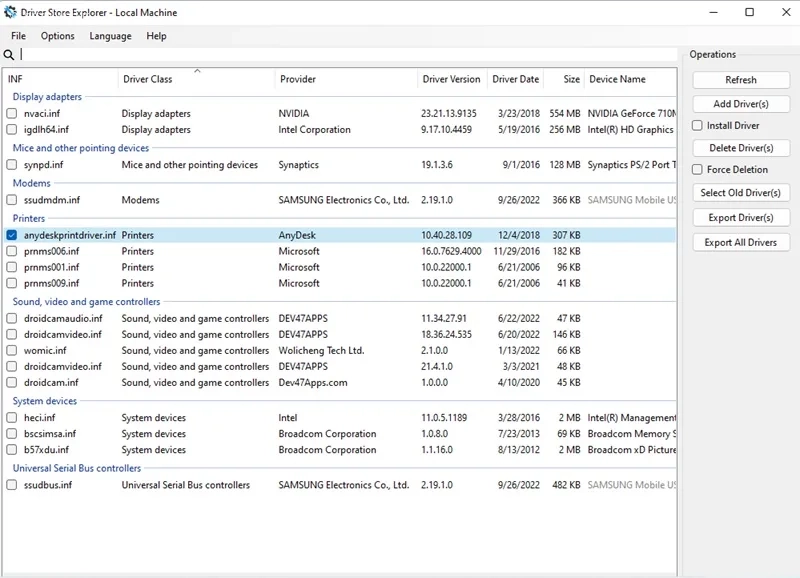
**ویژگیهای مثبت:**
* امکان دیدن نسخههای مختلف یک درایور
* قابلیت پاک کردن کامل درایورهای اضافه و مشکلساز
**ویژگیهای منفی:**
* محیط برنامه کمی گیجکننده و سخت است
جمع بندی
بعد از خاموش کردن قابلیت نصب خودکار درایورها در ویندوز ۱۱، باید خودتان دستی اقدام به نصب درایورها کنید. برای این کار میتوانید به وبسایت شرکت سازنده دستگاه مراجعه کنید و درایور مناسب را دانلود و نصب نمایید. اگر این کار را انجام ندهید، ممکن است دستگاههایی که به کامپیوتر وصل میکنید به درستی کار نکنند.
علاوه بر این، باید خودتان پیگیر بهروزرسانیهای درایورها باشید و وقتی نسخه جدیدی ارائه شد، آن را به صورت دستی نصب کنید.
اگر میخواهید نصب خودکار درایورها را غیرفعال کنید، مراحل زیر را دنبال کنید:
به مسیر **Settings > System > About > Advanced System Settings** بروید و گزینه **No (Your Device Might Not Work as Expected)** را انتخاب کنید. راههای دیگر برای انجام این تنظیمات، استفاده از **Registry Editor** یا **Group Policy Editor** است.
نظرات و پیشنهادات شما؟
در این مقاله، پنج راه مختلف برای غیرفعال کردن نصب خودکار درایورها در ویندوز ۱۱ را آموزش دادهایم. با استفاده از این روشها میتوانید کنترل بهتری روی ویندوز خود داشته باشید و نحوه بهروزرسانی و نصب درایورها را مدیریت کنید. شما برای این کار از کدام روش استفاده کردهاید؟ اگر تجربه یا پیشنهاد دیگری درباره تنظیمات درایورهای ویندوز دارید، خوشحال میشویم آن را در بخش دیدگاهها با ما و دیگر خوانندگان در میان بگذارید.